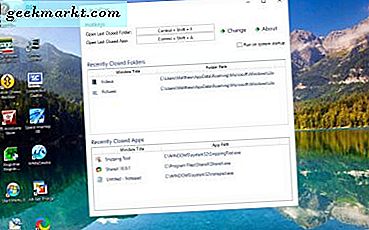
Sluit en sluit Windows-software en -mappen waarschijnlijk heel vaak opnieuw. Het zou dus handig zijn als u op een sneltoets kunt drukken om snel het laatste programma of de laatst gesloten map te heropenen. Nou, UndoClose geeft je precies dat! Dit is een freeware pakket voor Windows 7/8/10 dat je recent gesloten mappen en programma's opslaat in een lijst, zodat je ze opnieuw kunt openen met sneltoetsen.
Bewaar het zip-bestand in Windows 10 door op Download op deze Softpedia-pagina te klikken. Open de gecomprimeerde Zip in Verkenner en druk op Alles uitpakken . Dan kun je er een uitgepakte map voor instellen, en omdat het een draagbaar programma is, kun je het rechtstreeks vanuit die map uitvoeren.
Wanneer de software wordt uitgevoerd, vindt u een knop UndoClose in het systeemvak. Klik op die knop om het venster UndoSluiten hieronder te openen. Het venster bevat een aantal lege secties voor gesloten mappen en apps. Dat is waar het onlangs gesloten mappen en software vermeldt, maar merk op dat het niet echt een van de Windows 10-apps bevat.

Open nu een paar softwarepakketten en mappen. Sluit vervolgens alle mappen en programma's die u zojuist hebt geopend. Klik op het UndoClose systeemvakpictogram of taakbalkpictogram om het bijbehorende venster te openen, dat nu de mappen en programma's bevat die u zojuist hebt gesloten.

Druk nu op de sneltoets Ctrl + Shift + A. Dat opent het programma bovenaan de lijst met recent gesloten apps. Druk er een paar keer op om alle software te openen die u hebt gesloten. Druk op Ctrl + Shift + F om de onlangs gesloten mappen opnieuw te openen.
Als u het meest recent afgesloten programma of de geopende map niet hoeft te openen, maar een ander programma dat is vermeld in het UndoClose-venster, druk dan niet op de sneltoetsen. U kunt een vermeld programma of een map in het venster openen door erop te klikken.
Om de sneltoetsen verder aan te passen, klikt u in de vakken Open Last Closed App of Open Last Closed Folder. Druk vervolgens op een alternatieve sneltoets voor hen. Dat zou dan de originele sneltoets in het tekstvak moeten vervangen. Druk op de knop Wijzigen om de nieuwe instellingen toe te passen.
U kunt ook software en mappen uit de lijsten verwijderen. U kunt met de rechtermuisknop op een item klikken en Geselecteerde verwijderen selecteren om één map of programma te verwijderen. Of selecteer Alles wissen om de volledige lijst te wissen.
Afgezien van dat, en een Uitvoeren bij opstarten van systeem het selectievakje, UndoClose heeft geen verdere opties. Het is een relatief eenvoudig softwarepakket, maar het is nog steeds een handig hulpmiddel voor Windows 10. Hiermee kunt u nu snel gesloten mappen of programma's opnieuw openen wanneer dat nodig is.







